Zbliża się Windows 10 i przeglądarka Edgez tym. Edge jest najnowszą próbą firmy Microsoft na zdobycie rynku przeglądarek. Polub lub nienawidzę, Microsoft stara się ulepszyć swoją ofertę przeglądarek i jest to oczywiście pierwszy krok. Nowa przeglądarka jest dostarczana z kilkoma nowymi funkcjami, takimi jak maszynka do strzyżenia, tryb czytania, lista lektur i robienie notatek. Nie odbiega jednak od podstaw, więc jeśli dajesz przeglądarce szansę, możesz dowiedzieć się, jak wyświetlić pasek ulubionych i jak zaimportować ulubione (zakładki) z innej przeglądarki.
Po pierwsze, aby wyświetlić pasek ulubionych, kliknijprzycisk Więcej działań i kliknij „Ustawienia” na samym końcu otwieranego menu. W „Wybierz motyw” zobaczysz przełącznik w „Pokaż pasek ulubionych”, który po odwróceniu spowoduje włączenie paska ulubionych.

Jeśli chcesz zaimportować zakładki z innej przeglądarki, kliknij opcję „Importuj ulubione z innej przeglądarki”.
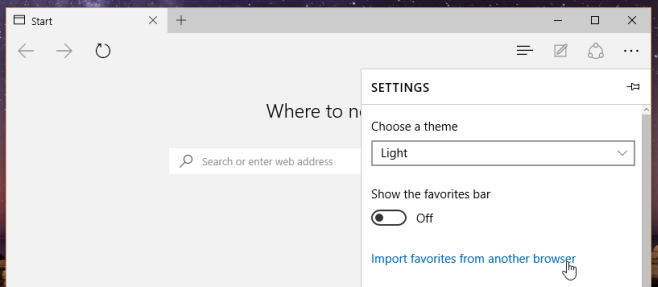
Możesz importować ulubione z wielu przeglądarek jednocześnie. Po prostu zaznacz te, które chcesz zaimportować na następnym ekranie i kliknij przycisk Importuj.
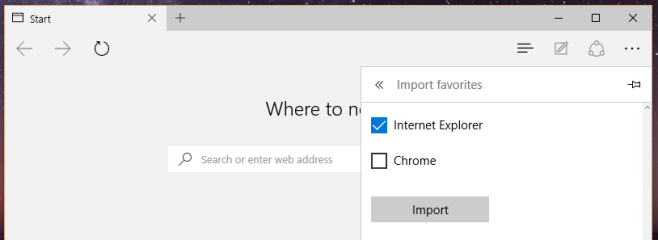
To wszystko do przetworzenia i twoje ulubionezostaną zaimportowane w ciągu kilku minut. Nie musisz eksportować ich z innych przeglądarek, ponieważ Edge może je importować bezpośrednio. To powiedziawszy, możesz zaimportować je z pliku HTML, ponieważ zaimportowanie ich w ten sposób nie zachowuje struktury folderów w zakresie technicznej wersji 10162. Miejmy nadzieję, że naprawią to w ostatecznej wersji.












Komentarze